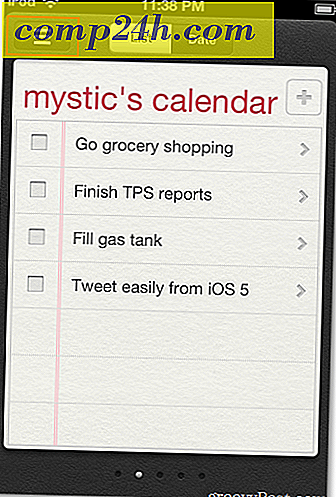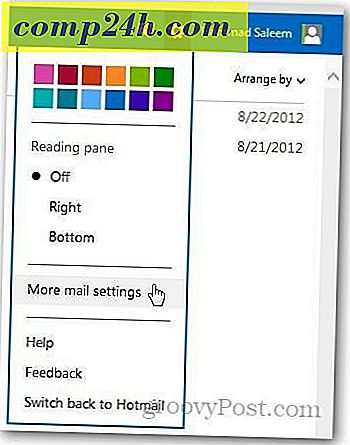Jak zainstalować i zmienić języki w systemie Windows 10
Jeśli mieszkasz w wielojęzycznym domu lub pracujesz razem ze współpracownikiem, który mówi w innym języku, możesz łatwo udostępnić komputer z systemem Windows 10, włączając interfejs językowy. Pakiet językowy przekształci nazwy menu, pola i etykiety w interfejsie użytkownika dla użytkowników w ich ojczystym języku. System Windows obejmuje obsługę wielu języków od czasu systemu Windows XP. Microsoft stworzył wyjątkową funkcję systemu Windows Vista Ultimate, a następnie zlikwidował to wymaganie w systemie Windows 8. W tym artykule pokażemy, jak zainstalować pakiet językowy, a następnie przełączać się między nimi w systemie Windows 10.
Zainstaluj pakiet językowy w systemie Windows 10
Po pierwsze musisz upewnić się, że masz obsługiwaną wersję systemu Windows 10, na przykład Home, Pro lub Enterprise. Jeśli używasz systemu Windows 10 Home Single Language, musisz dokonać aktualizacji do wersji Pro, aby dodać języki. Wersja dla jednego języka jest zwykle instalowana na nowych komputerach.
Kliknij Start> Ustawienia lub naciśnij klawisz Windows + I następnie kliknij Czas i język.
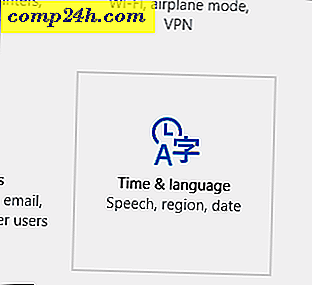
Wybierz kartę Region i język, a następnie kliknij Dodaj język.

Wybierz język, który chcesz zainstalować. W tym artykule pójdę z hiszpańskim.

Możesz zauważyć, że istnieją podgrupy dla określonego języka, wybierz odpowiedni język w zależności od regionu lub dialektu.

Wróć do karty Region i język, a następnie wybierz swój język.

Jeśli pobieranie zostanie zatrzymane, uruchom ponownie komputer, a następnie ponownie otwórz Region i język, wybierz język, a następnie kliknij Opcje> Pobierz ponownie.

Po zakończeniu powróć do karty Region i język, a następnie kliknij swój język, a następnie kliknij Ustaw jako domyślny.

Uruchom ponownie komputer, zaloguj się, zobaczysz teraz menu, etykiety i pola w swoim ojczystym języku. Zauważam, że nie wszystkie słowa są tłumaczone, więc system operacyjny nie będzie całkowicie płynny.

Gdy chcesz zmienić języki w locie, kliknij menu Język w obszarze powiadomień na pasku zadań i wybierz swój język.

Instalowanie opcjonalnych funkcji
Jeśli chcesz pisać lub pisać w swoim ojczystym języku, możesz zainstalować te funkcje jako dodatkowe funkcje. Otwórz regiony i język, wybierz swój język, a następnie kliknij Opcje. Kliknij Pobierz.

Możesz zainstalować dowolną liczbę języków. Czy znasz więcej niż jeden język i używasz systemu Windows? Jeśli tak, daj nam znać w komentarzach. Gracias!